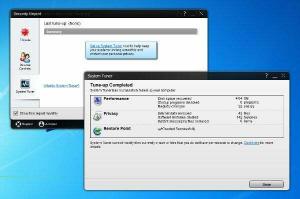Análise do Microsoft Windows 7
Antes de ler nossa análise completa e aprofundada do Windows 7, você pode querer ler os artigos anteriores de nossa série Windows 7: Windows 7: O que há de novo? e Windows 7: Análise de desempenho.
—-
Introdução
Portanto, provavelmente devemos começar esta revisão com um pedido de desculpas. Estávamos, pelo menos inicialmente, errados sobre Windows Vista. No lançamento, não foi tudo o que parecia ser, provando ser uma mudança radical demais e não especialmente confiável. Deixando de lado alguns de seus problemas mais esotéricos, como os bizarros problemas de cópia de arquivos, o Vista foi em grande parte contaminado pela infinidade de problemas de compatibilidade e desempenho que os usuários encontraram no início dias.
De quem é a culpa é discutível. Muitos fabricantes não conseguiram se preparar adequadamente para o novo sistema operacional, resultando em drivers atrasados e cheios de erros para produtos de hardware populares - qualquer pessoa com uma placa de som Creative vai se lembrar desta dor em particular, em vez Nós vamos. Mas, naturalmente, a Microsoft deve arcar com a maior parte do fardo pelo que foi um lançamento mal conduzido: os fabricantes poderiam argumentar que a Microsoft não os apoiou bem o suficiente?
Ainda assim, por mais irritantes que fossem seus problemas iniciais, o Vista não é exatamente o porco que muitas vezes parece ser. Sim, em alguns casos não era e ainda não é tão rápido quanto o Windows XP, mas há uma abundância de razões (o suficiente para levar muito tempo para listar) porque é um sistema operacional superior. Problemas iniciais resolvidos - e não vamos esquecer que o Windows XP estava longe de ser perfeito no lançamento - acabou sendo um sistema operacional estável e poderoso. Bom o suficiente para que abandoná-lo não seja a decisão automática que poderia ter sido antes.
Apesar disso, o Windows 7 se beneficiou muito das deficiências percebidas do Vista. Sejam eles jornalistas, analistas, figuras do setor ou consumidores, as pessoas têm se atropelado para proclamar como ele é muito melhor do que o Vista. Mesmo o hilário marketing da Festa da Casa do Windows 7 da Microsoft não diminuiu seu ritmo. Essa onda de positividade é encorajadora e suspeita. Encorajador porque indica que a Microsoft provavelmente está no caminho certo; suspeito porque há muito interesse investido no Windows 7 sendo um sucesso.
Deixando de lado o quão ruim ou não o Vista realmente é, dependendo de qual medição você vai pelo Windows XP ainda ocupa 60 a 70 por cento do mercado em comparação com os miseráveis 18 a 23 por cento do Vista. Portanto, depois de quase três anos, o Windows XP ainda supera o Vista em cerca de 3 para 1. Não é bom. Este é um estado de coisas muito triste e que não é bom para a Microsoft ou para o resto da indústria de PC. O Windows 7 realmente precisa ser um sucesso.
Então, vá fazer uma xícara de chá, café, uma torrada ou o que quiser e, quando estiver pronto, leia para descobrir se é ou não.
Instalação
Posteriormente na análise, examinaremos mais de perto as diferentes versões do Windows 7 e como elas variam, mas realisticamente você está olhando para o Home Premium ou o Professional desde o muito falado sobre a versão 'Starter' é apenas OEM, o Home Basic é a) aleijado eb) apenas para 'Mercados Emergentes' e o Ultimate só vale a pena para aqueles desesperados pelo extra funcionalidade.
Em qualquer caso, recomendamos optar por uma instalação completa e limpa, sempre que possível. Se você ficou com o Windows XP, isso é inevitável - você não pode atualizar do XP para o Windows 7 - mas se você tiver o Vista, pode atualizar para o Windows 7. Isso inclui instalações OEM, portanto, se você estiver usando um laptop ou PC que veio com o Windows Vista, poderá atualizar para uma versão correspondente do Windows 7. Para obter mais detalhes sobre os caminhos de atualização do Windows 7, dê uma olhada no Artigo TechNet para isso.
A Microsoft fornece vários aplicativos e serviços para ajudar a tornar a mudança mais fácil. Isso inclui o Windows 7 Upgrade Advisor (um aplicativo para download que irá aconselhá-lo sobre a capacidade / compatibilidade de hardware e elegibilidade de atualização), o Centro de Compatibilidade (um site para verificar a compatibilidade de software e hardware) e a Transferência Fácil do Windows. O Easy Transfer, que ajuda a migrar contas, configurações e dados de usuários, pode ser usado com um disco rígido externo, cabo dedicado de PC para PC ou por meio de uma rede doméstica. Todas são ferramentas úteis, embora usuários mais experientes possam achar desnecessário usá-las, especialmente porque até mesmo uma instalação limpa despeja o programa anterior do Windows e as pastas do usuário em um separado pasta.
Como Ed descobriu quando estava trabalhando no Windows 7: Análise de desempenho artigo, é fácil esquecer o quão irritante a instalação do Windows XP às vezes era e em comparação com o Windows 7 é uma brisa. Isso é particularmente verdadeiro ao fazer uma instalação limpa, que não é mais difícil do que instalar uma barra de ferramentas de malware duvidosa. Em nossa experiência, isso levará entre 15 a 30 minutos, dependendo da velocidade de sua máquina. É por isso que sempre recomendamos fazer uma instalação limpa: leva menos tempo, é mais fácil e está menos sujeita a erros e problemas mais adiante. Para referência, uma instalação limpa do Windows 7 Ultimate, a versão que estamos usando para análise, ocupa cerca de 10 GB de espaço no disco rígido.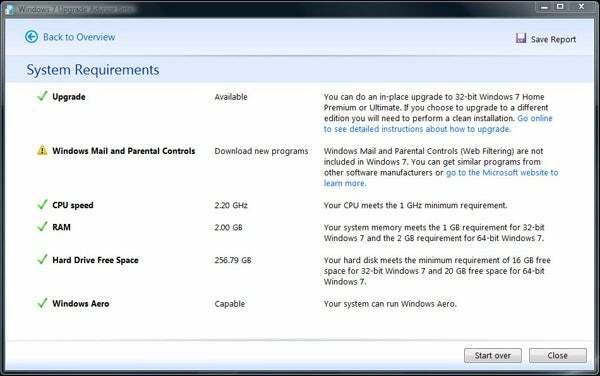
Em comparação, tomar o caminho de atualização é o proverbial "quanto tempo tem um pedaço de corda?" caso. Um de nossos sistemas de teste, que está em uso há vários anos e foi atualizado do Windows XP para O Vista e depois o Windows 7 levaram mais de 12 horas - não podemos dizer exatamente quanto tempo desde que perdemos o fim disso!
No geral, porém, o processo de instalação do Windows 7 é bastante indolor e à prova de idiotas também. Também ajuda que, desde que você não esteja usando um hardware particularmente obscuro, drivers para a maioria dos componentes comuns sejam incluídos. Como tal, você verá um PC pronto para usar, em vez de um que está pronto para algumas horas de tediosa busca e instalação de drivers; conectar-se a uma rede sem fio faz parte da instalação agora. Esta é uma melhoria fundamental em relação ao Vista, ainda melhor porque as atualizações de driver agora também estão acessíveis através do Windows Update.
Infelizmente, devido ao nosso código de revisão ser uma versão RTM (Release to Manufacturing), não foi possível obter uma amostra da nova tela de votação do navegador da web que virá com as caixas de varejo na UE.
Começando
Apesar das várias alterações feitas na interface do usuário no Windows 7, você ainda tem uma sensação de familiaridade ao acessar a área de trabalho pela primeira vez. Sim, a barra de tarefas parece um pouco diferente - os ícones de inicialização rápida sumiram e está um pouco mais volumosa do que antes - mas você ainda está apresentado com um botão ‘Iniciar’ à esquerda (não mais rotulado como tal) e a bandeja do sistema situada no canto inferior direito canto.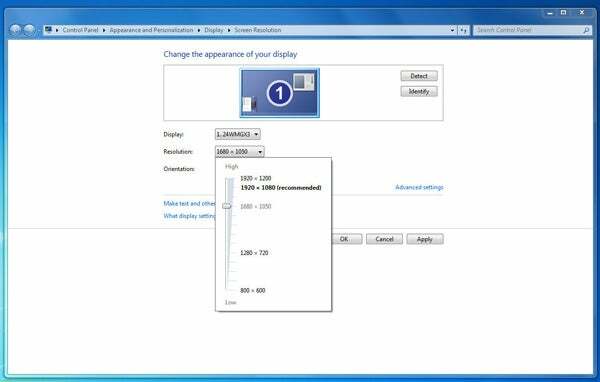
Claro, se você leu nosso Windows 7: O que há de novo? peça - ou qualquer uma das centenas de milhares de artigos semelhantes e postagens de blogs para esse assunto - então você saberá que isso não conta toda a história. Antes de entrar em detalhes sobre a interface do usuário, no entanto, vale a pena observar algumas das coisas novas que você encontrará quando começar a usar o Windows 7.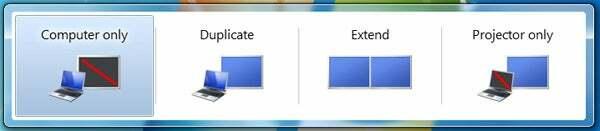
Embora nem todo mundo tenha o luxo de usar mais de um monitor, a configuração de monitores é rotineiramente a primeira coisa com a qual lidamos ao instalar um novo sistema operacional e o Windows 7 lida com isso melhor do que nunca antes. Pressione a tecla Windows (Win) e ‘P’ juntos e você obterá uma caixa de diálogo de exibição externa útil, enquanto a tela O menu de resolução - agora acessível diretamente com um clique com o botão direito do mouse na área de trabalho - foi redesenhado para ficar mais longe mais utilizável. Ele também tem opções de orientação adequadas agora.
O mais empolgante para os mais anal entre nós, porém, é a ferramenta de calibração. Não é nada muito avançado, como evidenciado pelas capturas de tela passo a passo abaixo, mas é realmente maneira útil de obter rapidamente a melhor aparência de sua tela e é simples o suficiente para os novatos navegarem, também.
Visto que muitos de nós agora também estão usando monitores menores e de resolução mais alta, a Microsoft fez um grande esforço para melhorar as opções de legibilidade. As configurações de DPI são facilmente acessíveis e a Microsoft adicionou um sintonizador de texto ClearType. Este processo de quatro etapas mostra exemplos de texto, perguntando qual é o mais legível em sua tela e, em seguida, usa suas opções para ajustar o texto na tela de acordo. Isso é bom para aqueles que acham que seu visor exibe textos pequenos de maneira particularmente ruim.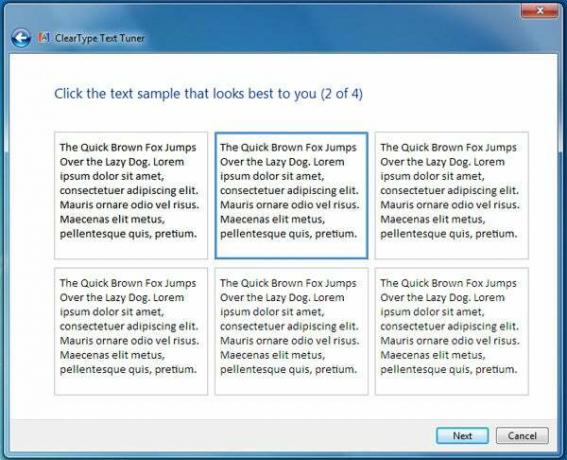
Finalmente, depois de configurar seus monitores e ajustar essas pequenas configurações, você pode personalizar um pouco sua área de trabalho. Mais uma vez, isso passou por um sério redesenho, introduzindo um menu visualmente mais instrutivo e banindo menus legados que existiam desde o Windows XP. Outra novidade são os Temas Aero, que adicionam a capacidade de ter planos de fundo de área de trabalho de apresentação de slides. No mínimo, é uma ótima maneira de dar um pouco mais de exposição a grandes coleções de fotos.
Nova barra de tarefas, Aero Peek, Aero Snap e além
Naturalmente, a maior parte do foco no Windows 7 foi nas mudanças de interface e é para aqueles que agora mudamos. E, sim, a nova barra de tarefas - onde agora você pode fixar atalhos de programa - tem um toque suave de Apple, mas quem realmente se importa? O que importa é se é bom ou não e não há equívoco aqui: é.
Qualquer pessoa propensa a executar um grande número de programas ao mesmo tempo apreciará instantaneamente a brevidade e a consistência da nova barra de tarefas. Várias instâncias do mesmo aplicativo agora estão agrupadas - uma bênção particular no que diz respeito aos itens do Windows Explorer - e desde você pode fixar seus aplicativos usados regularmente, tudo está sempre no mesmo lugar, em vez de se perder entre todos os outros itens da barra de tarefas, como antes.
A chave para essa mudança é o Aero Peek. Isso oferece uma visualização em miniatura de aplicativos e janelas que, conforme você passa o mouse sobre eles, são destacados na área de trabalho principal em detrimento de outras janelas. Ele funciona perfeitamente e torna a alternância entre e o trabalho com vários aplicativos uma experiência muito mais fluida e agradável.
O Aero Snap é indiscutivelmente ainda melhor. Isso oferece várias opções: arrastar uma janela para a borda superior a maximiza; arrastá-lo para a esquerda ou direita irá encaixá-lo nessa metade da tela e esticá-lo para a borda superior ou inferior irá "encaixá-lo" para tocar em ambos Novamente, essas opções são um benefício particular para multitarefa, especialmente porque podem ser aplicadas em mais de um monitor usando atalhos.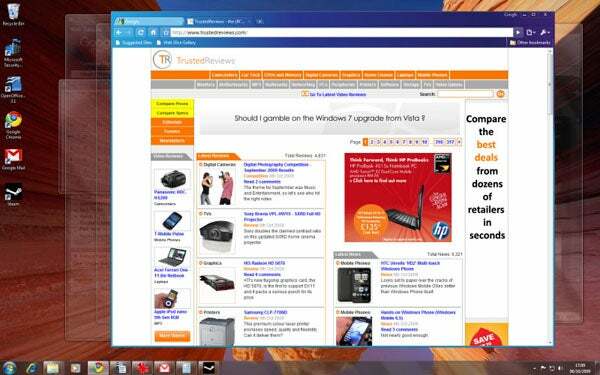
Apenas Aero Shake, o terceiro dos novos efeitos ‘Aero’, parece mal concebido. Ele minimiza ou maximiza tudo, exceto a janela ativa, o que é bom em princípio, mas a ação de "sacudir" a referida janela para afetá-la parece desajeitada e um pouco complicada. Felizmente, o mesmo efeito pode ser alcançado usando o atalho ‘Win + Home’ e, de qualquer forma, é ainda significativamente mais útil do que o leve efeito alt-tab ‘Aero Flip’ (ainda presente) de Vista.
Voltando a fundamentos mais positivos, temos as Jump Lists. Como já foi detalhado várias vezes antes, as Jump Lists fornecem atalhos sensíveis ao contexto para aplicativos fixados na barra de tarefas. É claro que o que as Jump Lists contêm variam de aplicativo para aplicativo, mas são apenas mais excelente maneira que o Windows 7 torna mais rápido e mais rápido acessar funções, arquivos e pastas usados regularmente simplificado.
Este tema se estende a outras partes menos conspícuas do sistema operacional. Algumas dessas mudanças, como as detalhadas na página anterior (por exemplo, menus de Aparência, Resolução de tela), estão atrasadas, mas em outros lugares as mudanças são mais sutis. Gostamos particularmente do painel de navegação do Windows Explorer, que, como o sistema operacional como um todo, parece mais limpo e menos desordenado.
Apenas os Gadgets, agora liberados da barra lateral e livres para percorrer a área de trabalho, atingiram uma nota realmente ruim. Livre para vagar ou de outra forma, sua qualidade ainda é (na melhor das hipóteses) muito irregular e realmente precisa haver uma maneira de escondê-los. OS X e seu painel, especialmente com o recém-adicionado (e muito mais útil) Sticky Notes também exigente para desktop imobiliária.
Ainda assim, a Microsoft continua a ganhar aplausos com a bandeja do sistema ajustada, que agora esconde ícones indesejados da vista e não bombardeia você com notificações. O melhor de tudo é a caixa de diálogo de conexão Wi-Fi refinada, onde você pode pesquisar, selecionar e se conectar a redes, tudo dentro do mesmo menu: muito simples. Da mesma forma, o Device Stage, onde os fabricantes podem criar páginas personalizadas para seus dispositivos, torna mais fácil identificar e acessar funções específicas do dispositivo, embora seja muito dependente dos fabricantes assumirem vantagem.
No geral, as mudanças na interface do Windows 7 são quase uniformemente boas. Enquanto o Vista parecia apenas brincar com a ideia de melhorias, as alterações do Windows 7 têm um impacto significativo e benéfico, particularmente no que diz respeito ao gerenciamento de janelas.
Centro de ação e solução de problemas
Embora, como já foi detalhado, a bandeja do sistema seja significativamente menos confusa, um ícone que você verá com frequência é a pequena bandeira com o 'X' vermelho. Isso significa uma das adições mais importantes ao Windows 7: o Action Center. Este é o novo hub para segurança e manutenção. Dá-lhe uma ideia geral de como o seu PC está configurado, quaisquer problemas que possa ter e direcciona-o para as formas de os resolver. 
Por exemplo, como acabou de instalar o Windows, você não terá nenhum antivírus instalado e o Action Center o convida a ‘Encontrar um programa online’. Clicar aqui leva você a uma página da Web da Microsoft com links para sites de fornecedores de software antivírus confiáveis. Astuciosamente, a ordem em que aparecem é aleatória, de modo que ninguém pode acusar a Microsoft de favorecer qualquer pacote em particular, especialmente seu próprio pacote Microsoft Security Essentials. Isso se enquadra na guia "Segurança" que, quando expandida, mostrará o status das várias opções de segurança do Windows módulos (Windows Firewall, UAC, Windows Defender etc.) e se o Windows reconhece que estão funcionando corretamente.
Enquanto isso, em "Manutenção", você pode verificar se há soluções para problemas, atualizações e configurar backups. Aqui você também pode acessar o novo ‘Monitor de Confiabilidade’ que rastreia falhas, avisos e mantém um registro das alterações feitas em seu PC. Este é um acréscimo inestimável, pois torna a identificação da causa dos problemas muito mais fácil. Se o desempenho do sistema diminuiu recentemente, você pode rastrear essa mudança até a instalação de uma peça específica de software ou hardware, ou mesmo (Deus nos livre) uma atualização de algum tipo. Depois de identificar o item ofensivo, você pode usar a Restauração do sistema, também acessível a partir da Central de ações, para voltar ao ponto onde você acha que seus problemas começaram. Vitalmente, essas etapas são bem sinalizadas, tornando mais fácil para os novatos resolverem seus próprios problemas.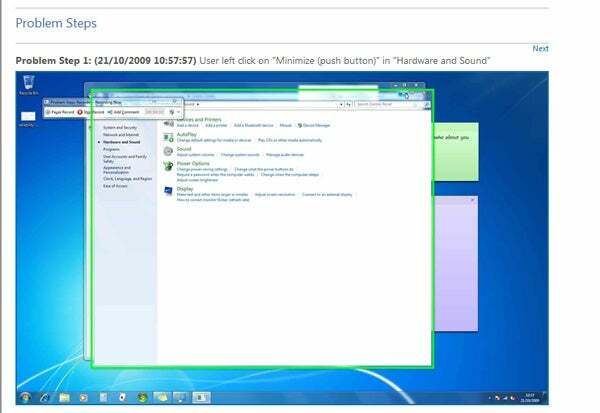
Outra ajuda interessante para a solução de problemas é o novo Problems Steps Recorder. Não é tão bem anunciado, presumivelmente, já que você só precisará dele quando um "especialista" solicitar que você o use, mas é uma adição incrivelmente legal. Simplificando, ele registra o que você faz no seu PC, permitindo que você demonstre um problema que possa encontrar e como ele ocorre. Você também pode adicionar comentários à medida que avança e o produto final é um documento HTML com imagens, instruções e comentários incluídos. Está fadado a ser uma dádiva de Deus para os centros de suporte técnico e para amigos e familiares que conhecem há muito tempo. Uma menção passageira também deve ir para o Monitor de Recursos aprimorado, que também torna mais fácil identificar aplicativos que consomem recursos.
Finalmente, chegamos ao tão difamado Controle de Conta de Usuário (UAC). No Vista era tão irritante que foi a primeira coisa que selecionamos em qualquer PC novo, mas no Windows 7 não é tão intrusivo. Usuários experientes ainda podem querer ficar sem ele, mas é menos frustrante para usuários novatos e o efeito de escurecimento da tela agora pode ser desativado se tiver um efeito muito grande no desempenho. Na verdade, porém, isso é menos problemático no Windows 7 de qualquer maneira, muitos acharão que as configurações padrão são perfeitas.
Rede, bibliotecas e multimídia
Uma vez que redes e multimídia estão tão intimamente ligados hoje em dia, faz sentido analisá-los juntos. A Microsoft parece ter finalmente quebrado as redes domésticas fáceis também, na forma de HomeGroups. Ao configurar um Grupo doméstico, tudo o que você precisa fazer é estipular o que deseja compartilhar e também se deseja permitir o streaming. Em seguida, você recebe uma senha que pode ser inserida em outros PCs para permitir que eles se conectem à rede. É isso! Elimina toda a dor e aleatoriedade da rede doméstica; a única ressalva é que não é compatível com versões anteriores de PCs com Windows mais antigos em sua rede (esta é uma ressalva importante, pois configurar uma rede doméstica convencional ainda é uma dor real - Ed.).
O Windows Media Player, agora em sua décima segunda edição, também apresenta alguns novos recursos relacionados à rede. ‘Play To’ permite que você envie a reprodução de mídia para dispositivos conectados (por exemplo, um Xbox 360) ou um PC, enquanto você pode agora transmita sua biblioteca de mídia pela Internet emparelhando sua conta de usuário do Windows 7 com o seu Windows Live EU IA. Este último recurso atraiu bastante atenção da imprensa, mas, como requer que seu PC doméstico esteja ligado, deve-se imaginar o quão útil será em um mundo dominado pelo Spotify, Napster e outros streaming Serviços. Além disso, se você realmente precisa dessa funcionalidade, uma caixa NAS de baixo consumo de energia é uma opção muito mais sensata.
Em um nível mais superficial, o WMP12 vê outra atualização da IU, relativamente menor. Mais uma vez, tudo está um pouco mais limpo e menos desordenado. As guias ‘Rip’, ‘Burn’ e ‘Sync’ foram deslocadas para o painel de lista, tornando-as mais fáceis de usar em conjunto com a biblioteca. O suporte a formatos também foi aprimorado, agora incluindo os formatos de vídeo DivX (Xvid), AVCHD e H.264. E, embora FLAC, OGG e wrappers como MKV não tenham suporte nativo, já existem soluções alternativas disponíveis para habilitar tudo isso no próprio WMP. Em uma nota mais geral, o WMP12 - suporte ao formato nativo à parte - se tornou um excelente reprodutor de mídia. Não é perfeito de forma alguma, mas sua integração com o resto do sistema operacional e o novo sistema de bibliotecas (mais sobre isso em um momento) significa que é muito rápido e intuitivo de usar. Bem, por que alguém usaria voluntariamente o iTunes em vez dele está além de nossa compreensão.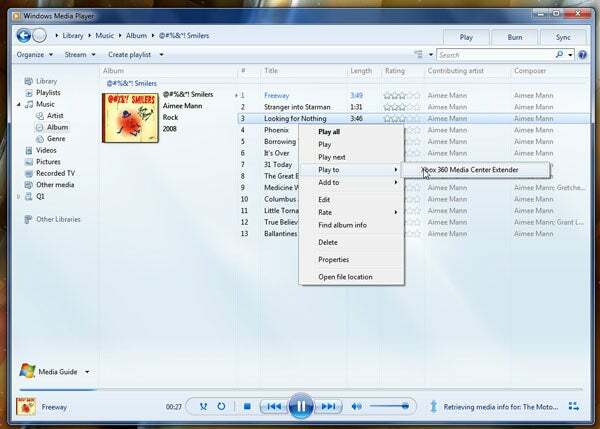
O Media Center, por sua vez, viu algumas melhorias na interface, incluindo a adição de Suporte para vídeo na Internet (por exemplo, Sky Player) e um recurso "turbo scroll" para tornar a navegação muito grande bibliotecas mais fáceis. Mais importante, porém, é como você pode acessar mais funções sem entrar no próprio WMC. Isso inclui o novo gadget Media Center, um dos poucos gadgets úteis disponíveis, bem como suporte para Lista de Atalhos.
O que é realmente intrigante, no entanto, é o sistema de bibliotecas anteriormente aludido. Superficialmente, é como antes, as pastas sendo divididas por ‘Documentos’, ‘Música’, ‘Vídeos’ e ‘Imagens’, mas eles não funcionam mais como pastas normais. Agora você pode adicionar pastas de outros locais, como partições separadas, discos rígidos e até armazenamento externo, às bibliotecas para serem listadas e indexadas juntas. 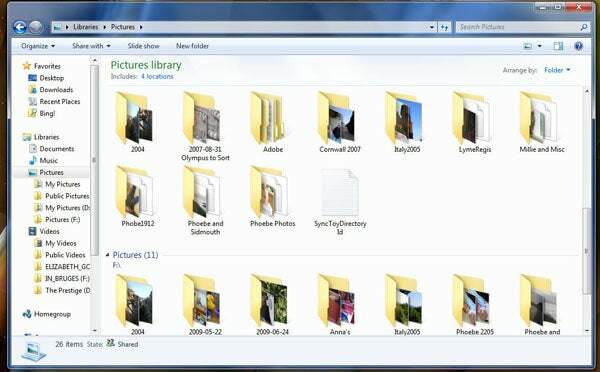
Isso ajuda a organizar coleções muito rapidamente e salva os programas constantemente apontando para pastas diferentes (além dos padrões), mas a Microsoft perdeu um grande truque ao não oferecer suporte à conexão de rede unidades! Isso ocorre porque as bibliotecas precisam ser indexadas (ou seja, pesquisáveis) e as unidades de rede não podem ser indexadas. Você fica com duas opções: sincronizar a unidade de rede localmente (derrotando o ponto de um NAS) ou usar uma solução alternativa já disponível. Ainda não tentamos o último, embora tenhamos ouvido que pode causar problemas durante o backup, mas em qualquer caso, a Microsoft deveria ter adicionado essa capacidade em primeiro lugar.
Qual edição você deve comprar?
Uma ressaca do Vista que permanece é o zoológico ridículo de diferentes edições à venda. Além da confusão criada pela divisão das coisas em versões "completas" e "atualizadas", que é sem dúvida o maior pecado de todos, há um total de seis edições oficiais diferentes do Windows 7. Para ser justo com a Microsoft, é muito fácil simplificar demais toda essa situação, como os críticos gostam de fazer, mas adoraríamos ver o verso das versões de atualização, no mínimo.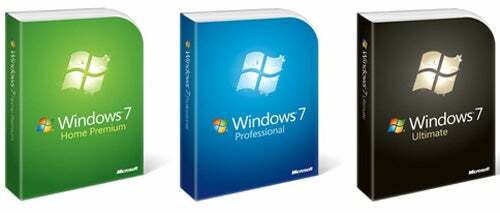
Conforme observado anteriormente, Starter e Home Basic são preocupações de nicho. O Starter, que foi criado especificamente para netbooks, elimina uma grande parte das principais funcionalidades, incluindo todos os Aero efeitos, Media Center e várias outras sutilezas, enquanto o Home Basic é um pouco menos severo, mas está disponível apenas em mercados emergentes. Outra edição que podemos descartar é a edição ‘Enterprise’, que é igual ao Ultimate, mas com licença de volume.
Isso deixa Home Premium, Professional e Ultimate. Por uma questão de argumento, vamos ignorar o Ultimate. Com a possível exceção do BitLocker, cuja adição de criptografia de chave USB pode torná-lo mais aplicável a Usuários "normais" agora, a maioria de seus principais benefícios estão acima e além do que a maioria das pessoas deseja ou precisa e é muito caro. Basta dizer que se você precisa do que tem, então você não terá este debate!
No entanto, a escolha entre Home Premium e Professional é menos direta e mais complicada por alguns teimosos típicos da Microsoft. Enquanto a grande maioria dos usuários ficará mais do que feliz com o Home Premium e a maioria dos recursos apenas profissionais (Impressão com reconhecimento de local, modo Windows XP, Host de área de trabalho remota e outros) não são necessários para o uso diário, a Microsoft atola uma grande chave inglesa nas obras ao não permitir backup para unidades de rede em casa Prêmio.
Não se pode deixar de pensar que esta é uma decisão bem calculada. Embora a maioria dos usuários domésticos não queira fazer backups de rede, também há um bom número que tem abraçou toda a revolução NAS - uma que a própria Microsoft promoveu - e vai querer isso funcionalidade. Essas pessoas terão duas opções: pagar mais pelo Professional (aproximadamente £ 87 para upgrade, £ 140 para o total) ou usar uma solução de terceiros. Pedir muito para um pequeno recurso e tendo em vista a falta de suporte NAS nas bibliotecas, é claramente um ponto cego no Windows 7.
Desempenho, reflexões finais e veredicto
Desempenho
Embora tenhamos já cobriu o desempenho em maior profundidade vale a pena resumir aqui também. Basta dizer que a maior parte do que você ouviu sobre o Windows 7 é verdade. Além da análise de números brutos, o que é ótimo, o Windows 7 tem a capacidade de resposta e a velocidade que faltava no Vista. Isso é particularmente verdadeiro para aplicativos nativos, como o Windows Media Player, mas os benefícios podem ser vistos em todas as facetas do sistema operacional. 
Os tempos de inicialização, em particular, são muito melhores, mas se você estiver esperando um maciço melhoria geral em relação ao Vista (ou XP) em geral, então você ficará desapontado. Afinal de contas, o Windows 7 está intimamente relacionado ao Vista, trazendo-nos de volta ao argumento "O Vista não é tão ruim assim".
Pensamentos finais
Provavelmente, você já terminou seu chá, café e / ou torrada (você pode até estar no seu segundo ajudando!), mas apesar da visão cínica de que o Windows 7 é apenas um service pack do Vista, havia muito para atravessar. Ainda não cobrimos tudo o que poderíamos ter, omitindo para abreviar recursos como a pesquisa federada (veja nosso O que há de novo? para saber mais sobre isso), DirectX 11, suporte Multi-Touch, aplicativos aprimorados de Paint, Calculadora e Word Pad ou adição de suporte para gravação de ISO.
Claramente, então, esse cinismo está bem longe do alvo. Embora o Windows 7 seja baseado na mesma base de código do Vista, ele traz muito para justificar sua existência. Se vale a pena uma atualização instantânea não é um argumento tão direto, no entanto. A menos que você ainda esteja no Windows XP. Para aqueles bravos guerreiros, definitivamente é hora de dar o salto. O Windows 7 não só não afetará o desempenho do sistema de maneira muito negativa, como também aprimorará sua experiência geral de computação em uma ordem de magnitude.
Quanto aos usuários do Vista, a menos que você esteja doente até os dentes posteriores com ele, é seguro tomar uma atitude relaxada para a atualização. Sim, o Windows 7 é evidentemente um sistema operacional superior e nós encorajamos e recomendamos a todos que experimentem e eventualmente atualizar, mas o custo não é trivial e o Vista é em sua maior parte tão estável e utilizável, apenas menos polido.
Veredito
Pela primeira vez, temos um produto que mais ou menos faz jus ao hype. Ainda existem problemas com o Windows 7, especialmente com sua integração NAS remendada, mas é difícil negar seus maiores benefícios. Se nada mais, a Apple (e os fãs da Apple) não podem mais usar o argumento "Mac OS simplesmente funciona" com o mesmo entusiasmo. O Windows "simplesmente funciona" também e "simplesmente funciona" com estilo para inicializar.
Características
| Tipo de licença | Melhoria |
| Formato de mídia | SALA DE DVD |
| Máximo de usuários licenciados | 1 PC |
| Requisitos de sistema | Processador (64 bits): 1 GHz ou mais rápido (x64) Disco rígido: 20 GB de memória: 2 GB de RAM Unidade óptica: a criação de DVD / CD requer Outros: DirectX 9 processador gráfico com WDDM 1.0 ou driver posterior Para algumas funcionalidades do Windows Media Center, um sintonizador de TV e hardware adicional podem ser requerido. O Windows Touch e o Windows Tablet requerem hardware específico. O Grupo Doméstico requer uma rede e PCs com o Windows 7 Música e som requerem saída de áudio. Acesso à Internet necessário para usar certos recursos |